Was ist ein 501 nicht implementierter Fehler (und wie man ihn behebt)?

- 1169
- 228
- Tom Jakobs
Ein Fehler „501 nicht implementiert“ tritt auf, wenn eine Website, die Sie besuchen. Ein 501 -Fehler ist einer von mehreren HTTP -Statuscodes, die Ihr Browser angezeigt werden könnte.
Ihr Browser zeigt Serverfehlerantworten (oder HTTP-Statuscodes) mit Zahlen von 500-599 an. Diese Fehlercodes haben unterschiedliche Mittel und unterschiedliche Lösungen. In diesem Artikel wird angezeigt, wie Sie den Fehler „501 nicht implementiert“ auf mehreren Geräten und Betriebssystemen beheben können.
Inhaltsverzeichnis
Der Fehler „501 nicht implementiert“ ist manchmal vorübergehend, möglicherweise aufgrund der Überladung des Servers oder des Verkehrsanschlags. Wenn der Site -Administrator das Problem schnell behebt, kann das Neuladen der Webseite den Fehler beheben. Drücken Sie F5 oder Strg + R (Befehl + R auf Mac) auf Ihrer Tastatur, um die betroffene Webseite zu aktualisieren. Mach das so oft du kannst. Gehen Sie zur nächsten Fehlerbehebung.
2. Überprüfen Sie den Serverstatus der Website
Site-Überwachungstools (wie Downdetektor oder IsitdownRightNow) bieten Echtzeitberichte über Serverausfälle für Websites und Online-Dienste an. Führen Sie eine Serverstatusprüfung auf der Website durch, wobei der „501 -Fehler“ mit den oben genannten Tools angezeigt wird.
Wenn die Tools über eine Serverausfallzeit oder einen Ausfall melden, müssen Sie darauf warten, dass die Website wieder online kommt. Wenden Sie sich an den Website -Administrator, wenn der Fehler nach mehreren Stunden oder Tagen bestehen bleibt.
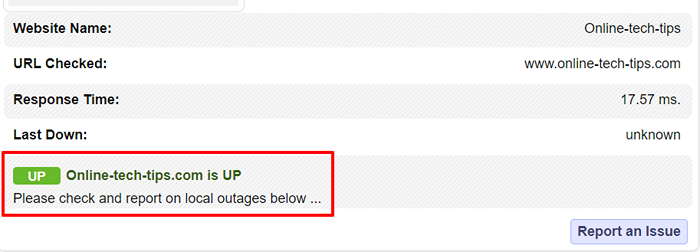
3. Probieren Sie einen anderen Browser aus
Wenn Sie die Website in einem anderen Browser besuchen.
Wenn andere Webbrowser die Website ordnungsgemäß laden, schließt dies die Möglichkeit eines serverseitigen Fehlers aus. In diesem Fall kann das Löschen des Cache Ihres Browsers das Problem beheben.
4. Löschen Sie Ihren Browser -Cache
Zwischengespeicherte Webdaten sollen Ihrem Browser helfen, Webseiten schneller zu laden. Ihr Browser kann jedoch auf Probleme beim Laden von Webseiten stoßen, wenn seine Cache -Daten beschädigt oder veraltet werden.
Wenn der 501 -Fehlerantwortcode für einen bestimmten Browser spezifisch ist, löschen Sie den Cache des Browsers und laden Sie die Webseite neu. Befolgen Sie die folgenden Schritte, um zwischengespeicherte Webdaten in Chrome, Firefox, Safari und Microsoft Edge zu löschen.
Löschen Sie den Browser -Cache in Google Chrome
- Verchrom offen, einfügen Chrome: // Einstellungen/ClearBrowserData in der Adressleiste und drücken Sie Eingeben/Zurückkehren.
- Gehen Sie auf die Registerkarte "Erweitert", stellen Sie den "Zeitbereich" auf Alle Zeit, überprüfen Zwischengespeicherte Bilder und Dateien, und auswählen Daten löschen.
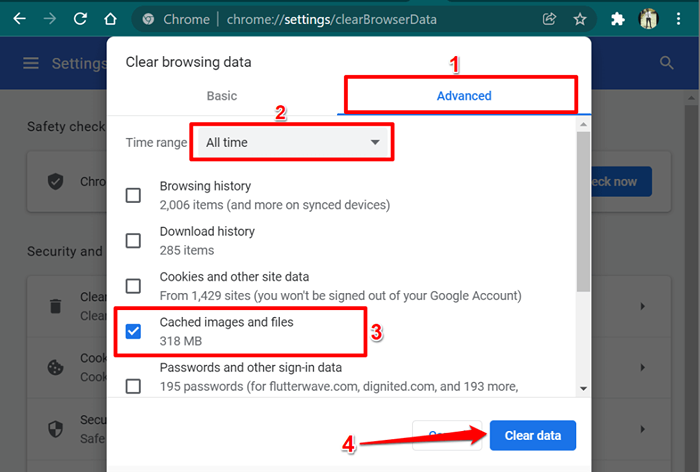
Löschen Sie den Browser -Cache in Microsoft Edge
Öffnen Sie eine neue Browser -Registerkarte, einfügen Rand: // Einstellungen/ClearBrowserData in der Adressleiste und drücken Sie Eingeben oder Zurückkehren auf der Tastatur. Überprüfen Zwischengespeicherte Bilder und Dateien und auswählen Frei Jetzt.
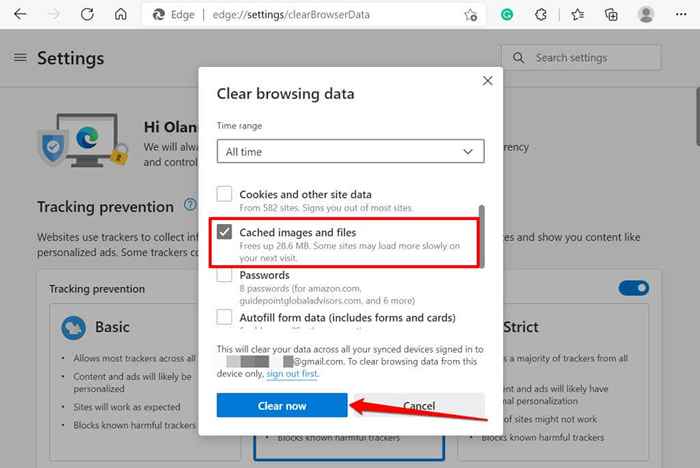
Clear Browser -Cache in Mozilla Firefox
Öffnen Sie eine neue Browser -Registerkarte, einfügen Über: Einstellungen#Privatsphäre in der Adressleiste und drücken Sie Eingeben/Zurückkehren auf der Tastatur. Wählen Daten löschen Überprüfen Sie im Abschnitt „Cookies and Site -Daten“ zwischengespeicherte Webinhalte und wählen Sie Klar.
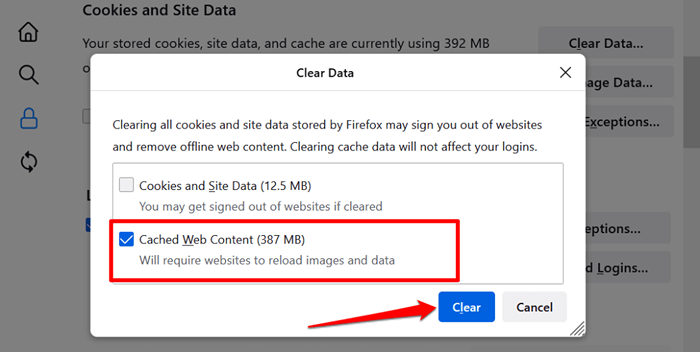
Browser -Cache in Safari löschen
Safari öffnen, auswählen Safari in der Menüleiste und auswählen Vorlieben. Gehen Sie zum Privatsphäre Registerkarte, auswählen Website -Daten verwalten, wählen Alles entfernen, und auswählen Entfernen über die Bestätigung.
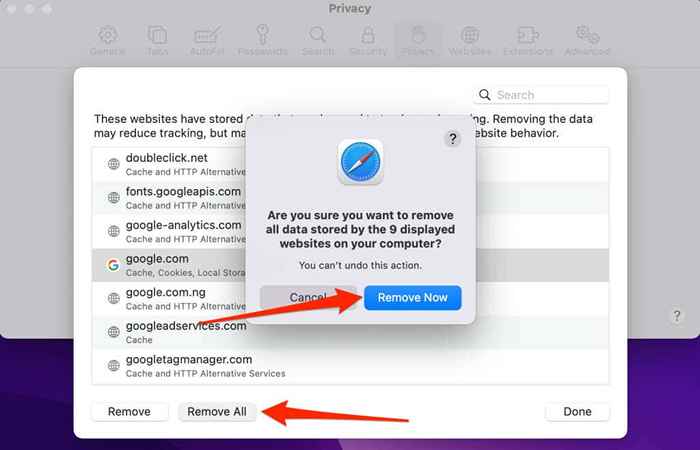
5. Proxy -Server deaktivieren
Die Proxy -Einstellungen Ihres Computers beeinflussen, wie Ihr Webbrowser bestimmte Websites lädt. Wenn Sie über einen Proxy -Server im Internet surfen, deaktivieren Sie es (vorübergehend) und überprüfen Sie, ob der 501 -Fehlercode gestoppt wird.
Standardmäßig verwenden viele Webbrowser die Proxy -Einstellungen Ihres Computers. Sofern Sie also nicht eine manuelle/benutzerdefinierte Proxy -Konfiguration in Ihrem Browser einrichten, sollte die Deaktivierung von Proxy auf Systemebene den Trick ausführen.
In Windows gehen Sie zu Einstellungen > Netzwerk & Internet > Proxy und jedes manuelle oder automatische Proxy -Setup auf der Seite.
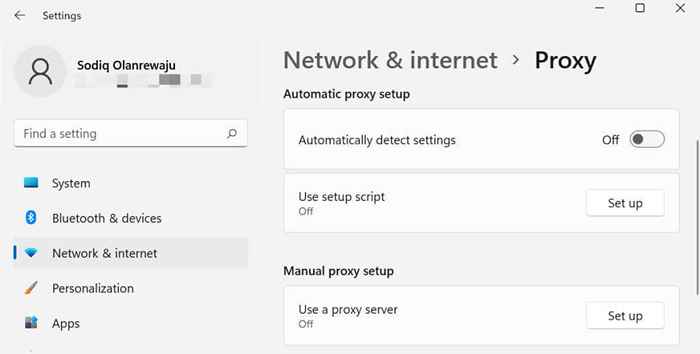
Um die Proxy -Einstellungen in MacOS zu deaktivieren, gehen Sie zu Systemeinstellungen > Netzwerk > Fortschrittlich > Stellvertreter, und deaktivieren Sie alle Proxy- oder HTTP -Protokolle. Wählen OK Um die Änderungen zu speichern und die Website in Ihrem Browser neu zu laden.
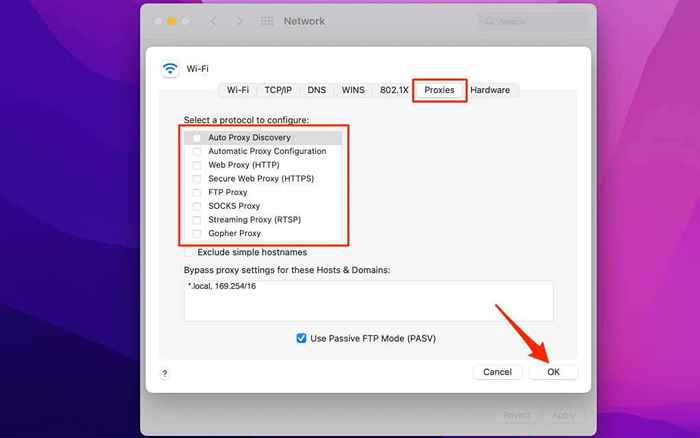
Auf einem Chromebook gehen Sie zu Einstellungen > Netzwerk > W-lan oder Ethernet und wählen Sie das aktive Netzwerk aus. Danach erweitern Sie die Proxy Dropdown-Menü und setzen Sie den "Verbindungsart" auf Direkte Internetverbindung.
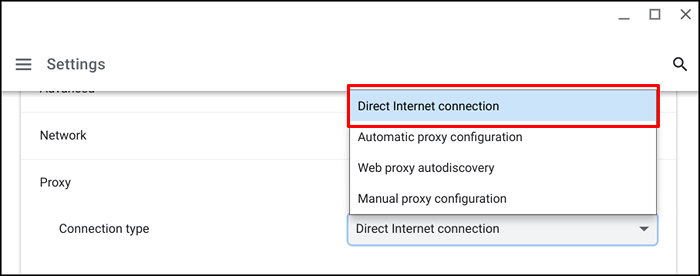
6. Führen Sie einen Virus -Scan durch
Malware -Infektion auf Ihrem Computer kann den Informationsaustausch zwischen Ihrem Computer und den Servern der Website beeinflussen. Bevor Sie einen Malware -Scan durchführen, besuchen Sie die Webseite auf einem anderen Computer. Wenn andere Geräte die Webseite laden, kann der 501 -Fehler auf Ihrem Computer auf eine Malware -Infektion zurückzuführen sein.

Wenn Sie einen Windows -PC verwenden, öffnen Sie Windows Defender (oder Windows Security) und führen Sie einen vollständigen Scan aller Dateien aus und laufenden Programmen. Lassen Sie Ihren Browser offen, während Sie den Malware -Scan ausführen. Sie können auch Apps von Drittanbietern verwenden, um Sicherheitsbedrohungen zu diagnostizieren und Malware-Infektionen in Windows zu beheben.
Für Nicht-Windows-Benutzer finden Sie einige Antivirenoptionen für MAC, kostenlose Antivirenprogramme für Linux und Antimalware-Lösungen für Chromebook.
Fehlerbehebungstipps für Website -Administratoren
Abgelaufene Serversoftware oder Abonnement können Ihre Site -Besucher auf einer HTTP 501 -Fehlerseite landen, ebenso wie die falsche NGINX -Konfiguration in Ihren Servereinstellungen. Wenn Sie die Website besitzen oder verwalten, die den 501 -Fehler anzeigt, stellen Sie sicher, dass Ihre Hosting -Rechnungen bezahlt werden. Stellen Sie außerdem sicher, dass Ihre Webanwendung auf dem neuesten Stand ist.
Wenn Sie diesen Fehler nicht rechtzeitig beheben, kann dies das SEO -Ranking Ihrer Website negativ beeinflussen. Wenden Sie sich an Ihren Hosting-Anbieter, um Unterstützung zu erhalten, wenn Sie keine technischen Kenntnisse in Bezug.
- « 10 kostenlose Alternativen zu Windows -Betriebssystemen
- Beheben Sie Ein Medienfahrer, den Ihr Computer benötigt Fehler »

